Excelでシートを統合し、重複データを削除する方法は?
実務でExcelを使用する際、同じ構造を持つ複数のシートが含まれる大規模なワークブックを扱うことがよくあります。これらのシートには、データの重複入力やさまざまなソースからの統合、定期的な更新などにより、重複したレコードが含まれる場合があります。サマリーレポートの作成、履歴データの管理、分析用のクリーンなデータセットの準備など、情報を効率よく統合する必要がある場合、課題となるのが「これらのシートを1つのマスターワークシートに統合し、重複エントリを迅速かつ確実に排除する方法」です。
この記事では、Excelでこの課題を解決するためのさまざまな実用的アプローチを紹介します。基本的な手動操作から、より高度な自動化手法まで、場面やニーズに応じて選択できます。以下に、各方法へのクイックナビゲーションリンクと共にご案内します。
Kutools for ExcelのCombine機能でシートを統合し、重複を削除する方法
Kutools for ExcelのTables Merge機能で、2つのテーブルを統合し重複を削除・新しいデータを更新する方法
Power Query(取得と変換)を使って統合&重複削除を行う方法
コピー&ペーストでシートを統合し、重複を削除する方法
Excelには複数シートの即時統合や重複削除のための組み込み機能はありませんが、シンプルな手順で手動対応が可能です。シート数が少ない場合や自動化が必要ない場合、手動でのコピー&ペーストは現実的な方法です。ただし、シートが多い場合や頻繁に更新する場合、この作業は時間がかかりミスも増えやすくなります。
1. 最初のシート(例:Sheet1)を開き、データ範囲を選択してCtrl + Cでコピーします。新しい空白シート(例:Sheet_Merged)に切り替え、開始セル(A1など)を選択してCtrl + Vで貼り付けます。
2. 統合したい追加の各シートでも同様にコピー&ペーストを繰り返します。この際、既存データの下に続けて貼り付けてください。異なるデータブロック間に空白行ができないよう注意しましょう。後の重複削除時に支障が出る場合があります。
3. 必要なすべてのデータを統合シートに集め終わったら、全範囲を選択します。その後、 データ タブに移動し、 重複を削除.
4. 続いて、 重複を削除 ダイアログで データにヘッダーが含まれている のチェック有無を調整します。ヘッダー行が上部に1つだけの場合はチェックを入れ、複数のヘッダー行がある場合はチェックを外してデータの欠落を防ぎましょう。どの列を重複判定対象にするかも確認してください。
5. OKをクリックします。Excelが処理し、削除された重複数と残った一意の値数を通知します。このサマリーで結果を確認できます。
6. OK でダイアログを閉じます。これで、選択したすべてのシートからデータが統合され、重複が取り除かれたシートが完成です。
この手動手法は、シート数が少なく、たまにだけ統合作業を行うケースに最適です。シンプルで、追加ツールや権限も不要な点が利点です。ただし、複雑または定常的な統合作業には向いていません。作業量が増えると手間やミスが増加するため、頻繁に同様の作業がある場合や大規模データの場合は、以下で紹介する自動化手法を利用しましょう。
Kutools for ExcelのCombine機能でシートを統合し、重複を削除する方法
多数のシート(数十、数百)の統合が必要な場合、手動コピー&ペーストでは現実的ではありません。このようなシーンでは、Kutools for Excelなどのアドイン活用が作業効率を大きく向上させます。KutoolsのCombine機能を利用すれば、複数シートの統合を短時間かつ誤りなく実行できます。特に、繰り返し統合作業があり、フォーマットが統一されたワークブックを運用している方におすすめです。
1. Kutools Plus > Combine をExcel内でクリックします。次に データの統合 ダイアログで、オプションを選択します。 複数のワークブックからデータを1つのワークシートにコピー.


2. 次へを押し、次ウィンドウで 追加 > ファイル または フォルダ が必要に応じて選択し、統合したいシートが含まれるワークブックを指定します。

3. ワークブックリストで正しいワークブックにチェックし、 ワークシートリスト では統合対象のすべてのワークシートを選んでください。

4. 次へを押し、このステップで、各オリジナルシートに含まれるタイトル(ヘッダー)行数を タイトル行数 フィールドで指定します。通常1行ヘッダーの場合は1を入力。シートごとに先頭行のみをヘッダー扱いにし、それ以外はデータとして扱います。

5. 完了をクリックします。出力先や新規ワークブック名を指定し、統合データの保存先を設定します。

6. 保存を押します。統合後、新しいファイルを開くかどうかのプロンプトが表示されます。

7. はい を選択して結果を確認。複数シートから選択したデータが1つにまとまります。

8. 重複を削除したい場合は、統合データをハイライト選択し、 Kutools > 選択 > 重複&一意のセルを選択.
9. 重複&一意のセルを選択 ダイアログで 重複(最初の1件を除く) と 行全体を選択 をマークし、重複レコードを網羅的に抽出します。

10. OK (2回表示された場合は2回)クリックし、すべての重複行が選択されたことを確認します。

11. 選択範囲の行番号を右クリックし、 削除 をコンテキストメニューから選択します。この操作で統合結果から重複データが削除されます。

これで、複数ソースからデータを集約・標準化し、重複のないマスターシートが完成します。

Kutools for Excel - 必要なツールを300以上搭載し、Excelの機能を大幅に強化します。永久に無料で利用できるAI機能もお楽しみください!今すぐ入手
利点:大量シートの処理や繰り返し作業に効率的、高度な結合ニーズにも対応できるオプション付き。各ステップでインターフェースがガイドしてくれ、ミスも減少します。課題:Kutoolsアドインが必要なため、全ての環境で利用できるわけではありません。
統合処理中にデータの抜けや列構造の不一致などの問題が起きた場合は、すべてのシートで列構成とヘッダーのフォーマットが一致しているか確認しましょう。また、重複削除で正しく行が選ばれない場合は、指定した列が合っているかも再確認してください。
Kutools for ExcelのTables Merge機能で、2つのテーブルを統合し重複を削除・新しいデータを更新する方法
マスターテーブルを維持・更新しながら、別テーブルから新しいレコードを追加したい場合(例:毎月の販売集計やプロジェクト一覧、定期アンケート集計など)、 テーブルのマージ は、 Kutools for Excel のユーティリティで作業効率がアップします。データの統合・更新・未一致行の追加・重複管理などもオプションで調整可能です。定期的なデータベース更新やリスト照合を行うユーザーに最適で、正確性と最新情報の維持が求められる場面に役立ちます。

1. 保持・更新したいメインテーブル(例:マスターレコード)を選択し、 Kutools Plus > テーブルのマージ.

2. テーブルのマージ ダイアログで、スレーブ側となる検索テーブルを ルックアップテーブルを選択してください フィールドで指定します。

3. 次へをクリックし、次のステップで両方のテーブルで一致させるキーとなる列(フィールド)にチェックします。

4. 次へをクリックし、スレーブテーブルに新データがある場合にマスターテーブルで更新したい列を選択します。すべてチェックするか必要な列だけ選択可能です。

5. 次へをクリックし、追加する新しい列がなければこのステップはスキップしてください。最後のステップで、 追加 オプションで マッチしない行をメインテーブルの末尾に追加する にチェックを入れるとすべての新データがマスターテーブルに反映されます。続いて、 更新オプションで ルックアップテーブルのセルにデータが含まれている場合にのみ更新する もオンにすると空白での上書きを防げます。
6. 完了を押すと2つのテーブルがメインテーブルに統合されます。既存レコードは新しい値で上書きされ、未一致行は末尾に追加されます。

Kutools for Excel - 必要なツールを300以上搭載し、Excelの機能を大幅に強化します。永久に無料で利用できるAI機能もお楽しみください!今すぐ入手
メリット:更新と追加の両方に対応し、重複の管理方法も柔軟。データ保守の継続作業にも最適。注意:正しいキーカラム選択でレコードが正確にマッチ・統合されます。特に部分一致など活用時はプレビュー画面の二重チェックをおすすめします。
Power Query(取得と変換)を使って統合&重複削除を行う方法
Power Query(Excelの一部バージョンでは『取得と変換』と呼ばれます)は、複数シートからのデータ統合や重複削除をコードや手動コピー不要で柔軟かつ動的に実現できるツールです。Power Queryを使えば、複数ソースからのインポート・テーブルの追加・変換処理・データ変化時の簡単な更新が可能です。進化するデータセットを扱う方、後から簡単に再集計・再統合したい方、マクロ不要でデータフローを管理したい方に特におすすめです。
Power Queryで複数シートの統合と重複削除を行う手順:
1. データタブから「データの取得」>「その他のソースから」>「空のクエリ」を選択、または既存データの場合は「テーブル/範囲から」を使います。Power Query Editorで統合対象シートごとにクエリを作成します。
2. 空のクエリを使用した場合は、次の通りに進めます。
- Power Query Editorで「ホーム」>「詳細エディター」を開き、M言語エディタに入ります。
- デフォルトのコード(通常let ... in ...の形式)を削除します。
- エディターに次のMコードを貼り付けます。
let Source = Excel.CurrentWorkbook(){[Name="Table1"]}[Content] in Source
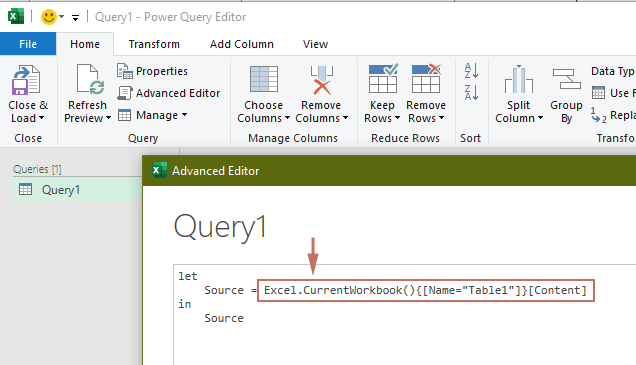
- 範囲をテーブルに変換していることを確認してください。
Table1を各シートの実際のテーブル名または定義済み範囲に置き換えてください。統合したいすべてのシートに対してこのクエリ作成を繰り返します。
3. 各シートをクエリとして読み込んだ後、Power Query Editor内で選択し、クエリタブのAppend をクリックしてまとめます。
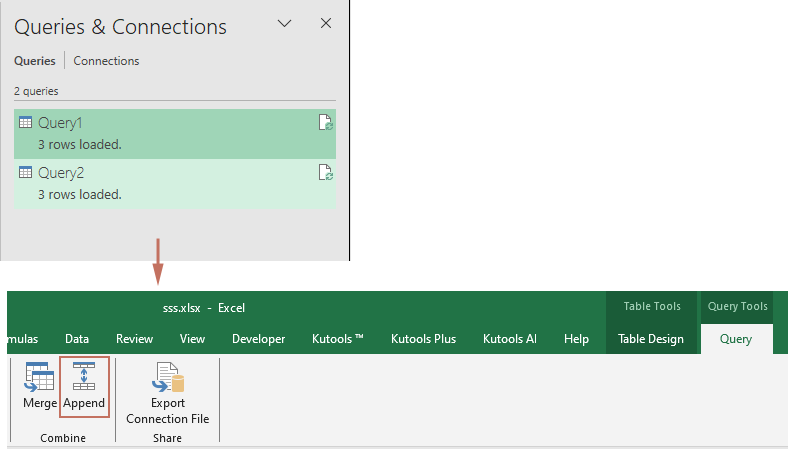
4. Appendダイアログが開いたら、作成した両方のクエリを指定し、OKをクリックします。

5. 結合されたクエリが選択された状態で、「行の削除」>「重複を削除」を実行します。すべての列を基準に重複するレコードが既定で除去されます。
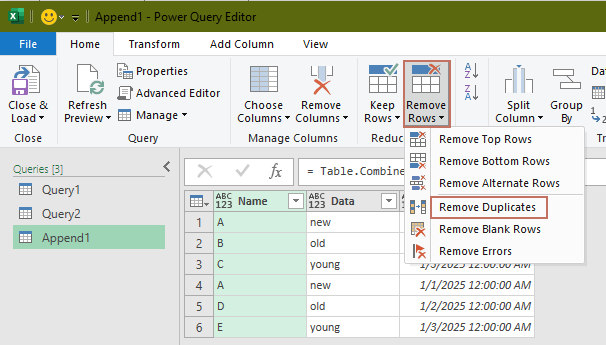
6. 「閉じて読み込む」をクリックし、結合&重複削除済みデータを新しいワークシートに出力します。
これで、元データが変わっても自動で更新できるクリーンで統合済みのテーブルが完成します。Power Queryでは、結果テーブルを右クリックして「更新」を選ぶだけでマスターデータセットのメンテナンスが簡単に行えます。
利点:動的データに強く、保守も簡単、アドインやコード不要で複雑な変換にも対応可能。課題:完全な初心者には初期設定がやや難しいことや、高度な調整が必要な場合にPower Query(M言語)の知識が求められることがあります。範囲やテーブルに名前が付いていれば、Power Queryでその名前が表示されます。最適な結果を得るには、各シートのデータ構造(ヘッダーや列)が揃っていることを確認しましょう。シートによって列が多い場合、統合・重複削除前に列を統一するか、各クエリで必要な列だけを明示的に選択してください。
最高のオフィス業務効率化ツール
| 🤖 | Kutools AI Aide:データ分析を革新します。主な機能:Intelligent Execution|コード生成|カスタム数式の作成|データの分析とグラフの生成|Kutools Functionsの呼び出し…… |
| 人気の機能:重複の検索・ハイライト・重複をマーキング|空白行を削除|データを失わずに列またはセルを統合|丸める…… | |
| スーパーLOOKUP:複数条件でのVLookup|複数値でのVLookup|複数シートの検索|ファジーマッチ…… | |
| 高度なドロップダウンリスト:ドロップダウンリストを素早く作成|連動ドロップダウンリスト|複数選択ドロップダウンリスト…… | |
| 列マネージャー:指定した数の列を追加 |列の移動 |非表示列の表示/非表示の切替| 範囲&列の比較…… | |
| 注目の機能:グリッドフォーカス|デザインビュー|強化された数式バー|ワークブック&ワークシートの管理|オートテキスト ライブラリ|日付ピッカー|データの統合 |セルの暗号化/復号化|リストで電子メールを送信|スーパーフィルター|特殊フィルタ(太字/斜体/取り消し線などをフィルター)…… | |
| トップ15ツールセット:12 種類のテキストツール(テキストの追加、特定の文字を削除など)|50種類以上のグラフ(ガントチャートなど)|40種類以上の便利な数式(誕生日に基づいて年齢を計算するなど)|19 種類の挿入ツール(QRコードの挿入、パスから画像の挿入など)|12 種類の変換ツール(単語に変換する、通貨変換など)|7種の統合&分割ツール(高度な行のマージ、セルの分割など)|… その他多数 |
Kutools for ExcelでExcelスキルを強化し、これまでにない効率を体感しましょう。 Kutools for Excelは300以上の高度な機能で生産性向上と保存時間を実現します。最も必要な機能はこちらをクリック...
Office TabでOfficeにタブインターフェースを追加し、作業をもっと簡単に
- Word、Excel、PowerPointでタブによる編集・閲覧を実現。
- 新しいウィンドウを開かず、同じウィンドウの新しいタブで複数のドキュメントを開いたり作成できます。
- 生産性が50%向上し、毎日のマウスクリック数を何百回も削減!
全てのKutoolsアドインを一つのインストーラーで
Kutools for Officeスイートは、Excel、Word、Outlook、PowerPoint用アドインとOffice Tab Proをまとめて提供。Officeアプリを横断して働くチームに最適です。
- オールインワンスイート — Excel、Word、Outlook、PowerPoint用アドインとOffice Tab Proが含まれます
- 1つのインストーラー・1つのライセンス —— 数分でセットアップ完了(MSI対応)
- 一括管理でより効率的 —— Officeアプリ間で快適な生産性を発揮
- 30日間フル機能お試し —— 登録やクレジットカード不要
- コストパフォーマンス最適 —— 個別購入よりお得